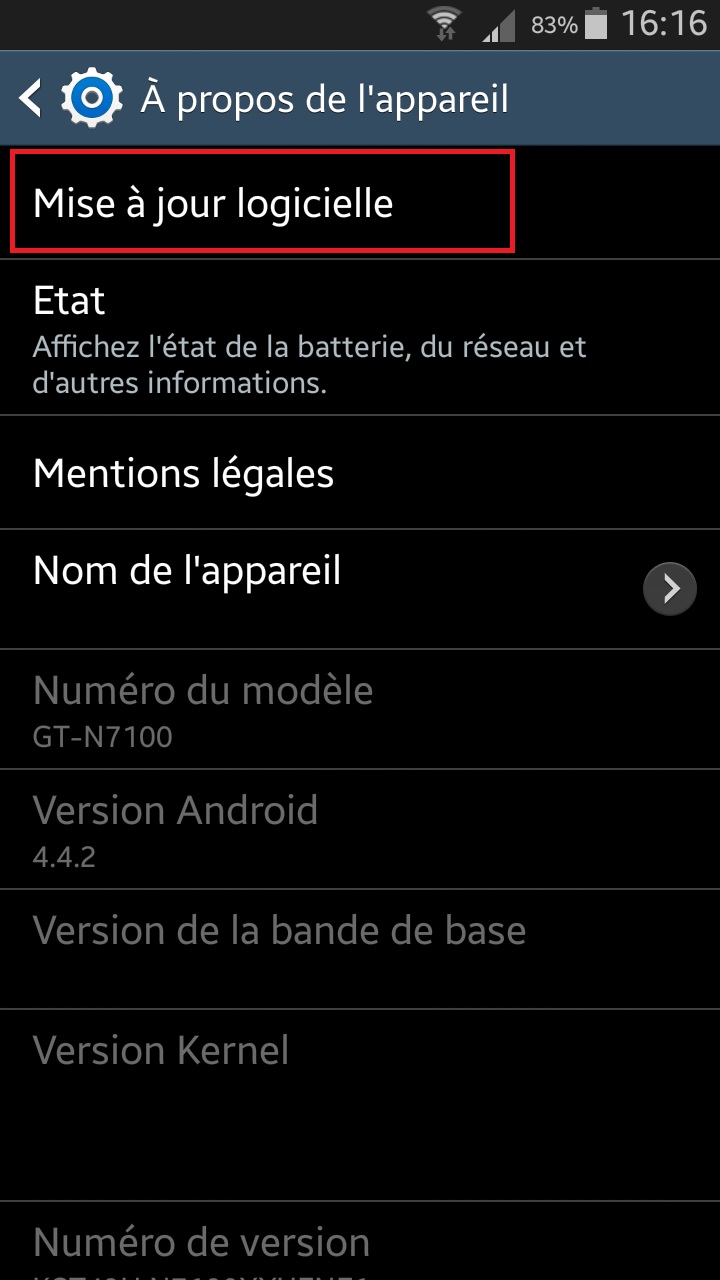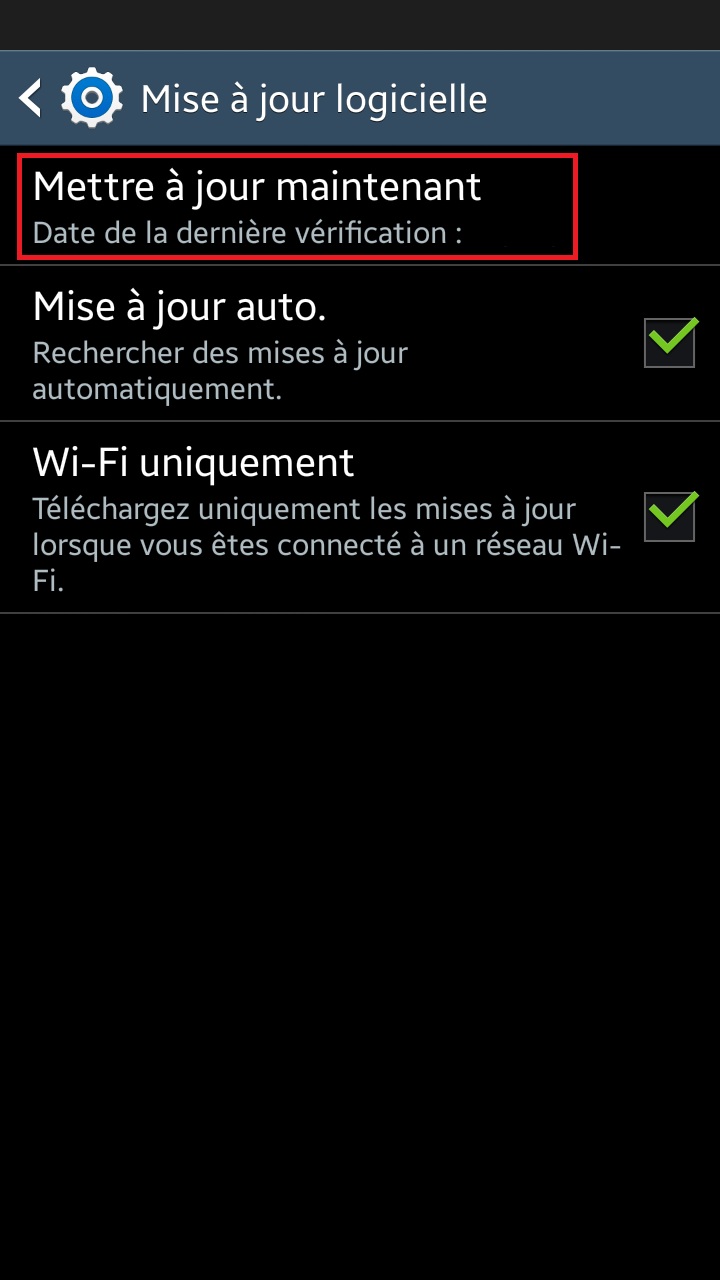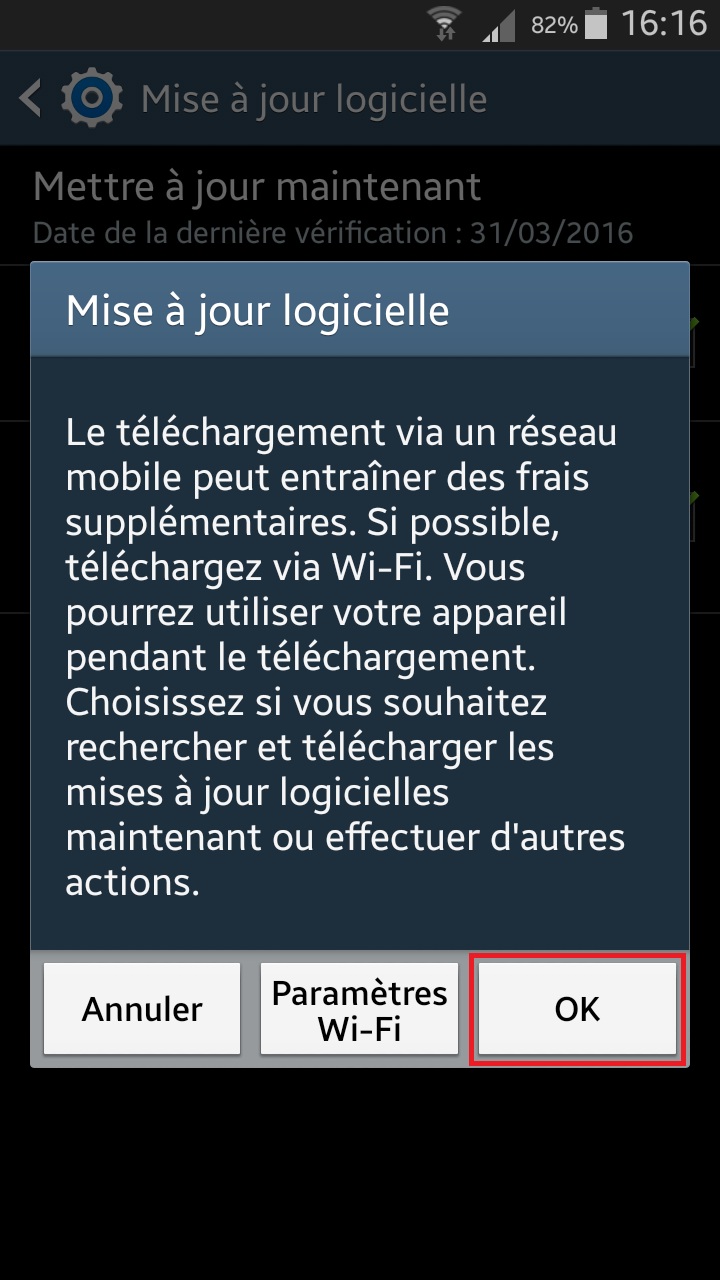Réinitialisation & mise à jour logicielle : Samsung Galaxy Note 3
Votre Smartphone ne fonctionne plus correctement. Il commence à ralentir. Des messages d’erreurs s’affichent sur votre écran.
Une réinitialisation ou une mise à jour logicielle est parfois nécessaire pour votre Samsung Galaxy Note 3 version android 4.4.
Attention : avant d’entreprendre les manipulations, il est fortement conseillé de sauvegarder votre Samsung Galaxy Note 3.
Comment réinitialiser son Samsung Galaxy Note 3 aux valeurs d’usine ?
Attention la réinitialisation de votre Samsung Galaxy Note 3 effacera toutes ses données.
Les données de la SIM et de la carte SD seront conservées.
Manipulations pour effectuer la réinitialisation du Samsung Galaxy Note 3 :
- Sélectionnez l’icone paramètre du mobile, puis l’onglet comptes, puis le menu Sauvegarder et réinitialiser.
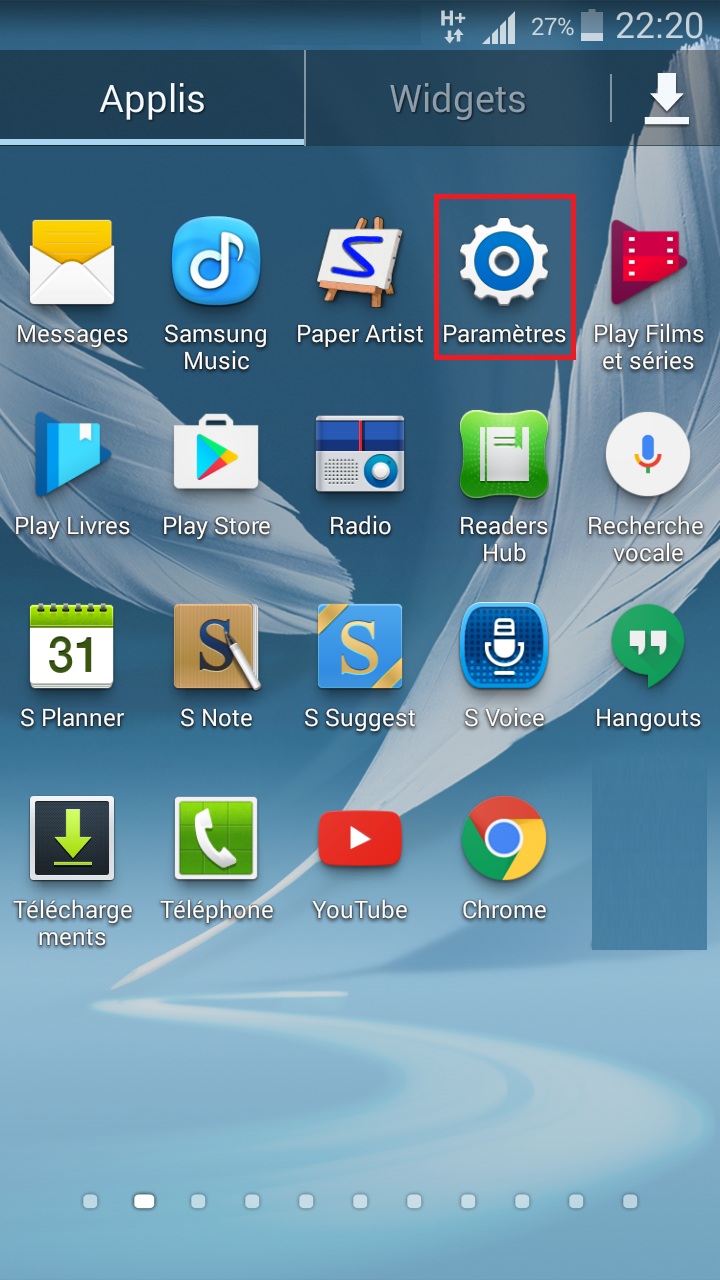
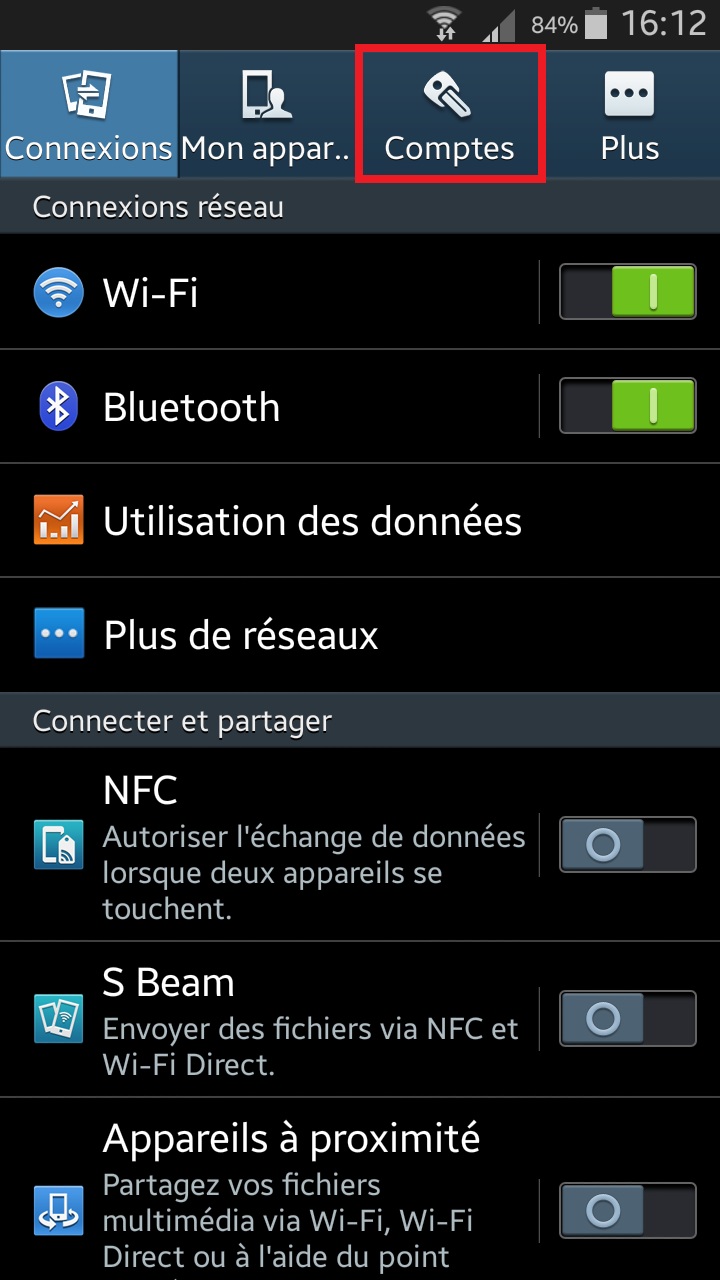
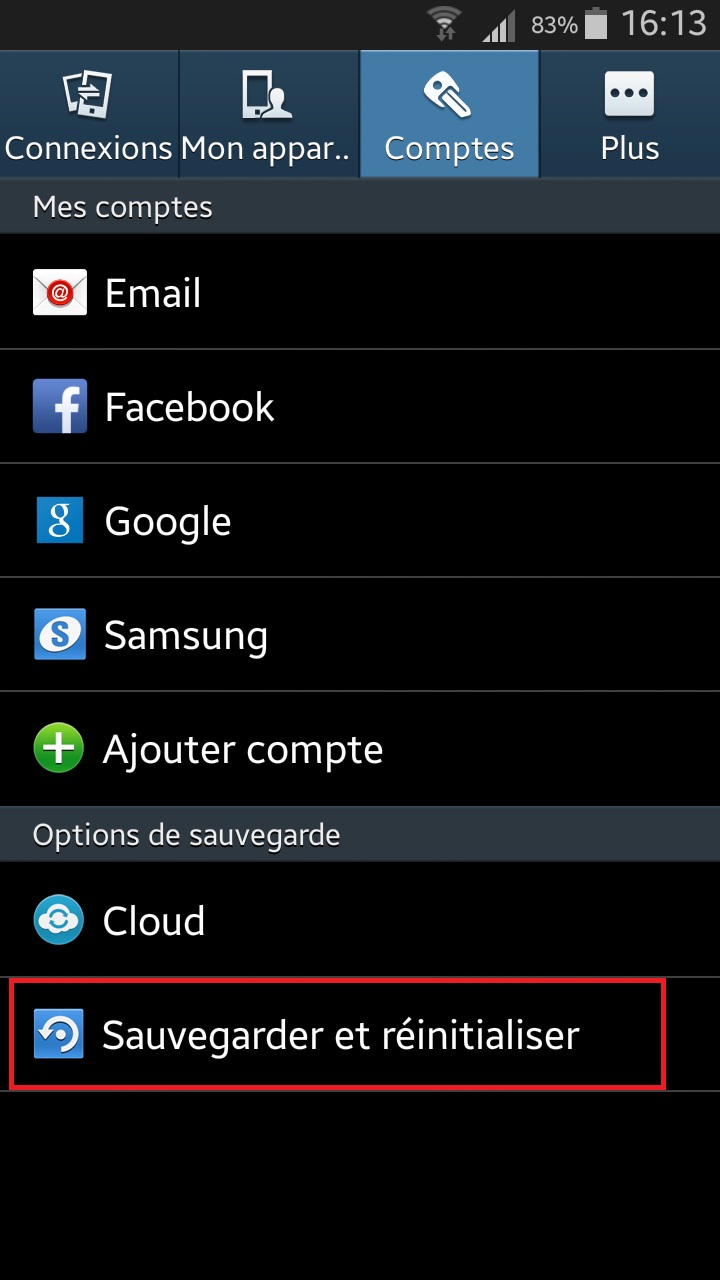
- Vérifiez que vous connaissez bien votre compte de sauvegarde
- Sélectionnez Rétablir param. par défaut
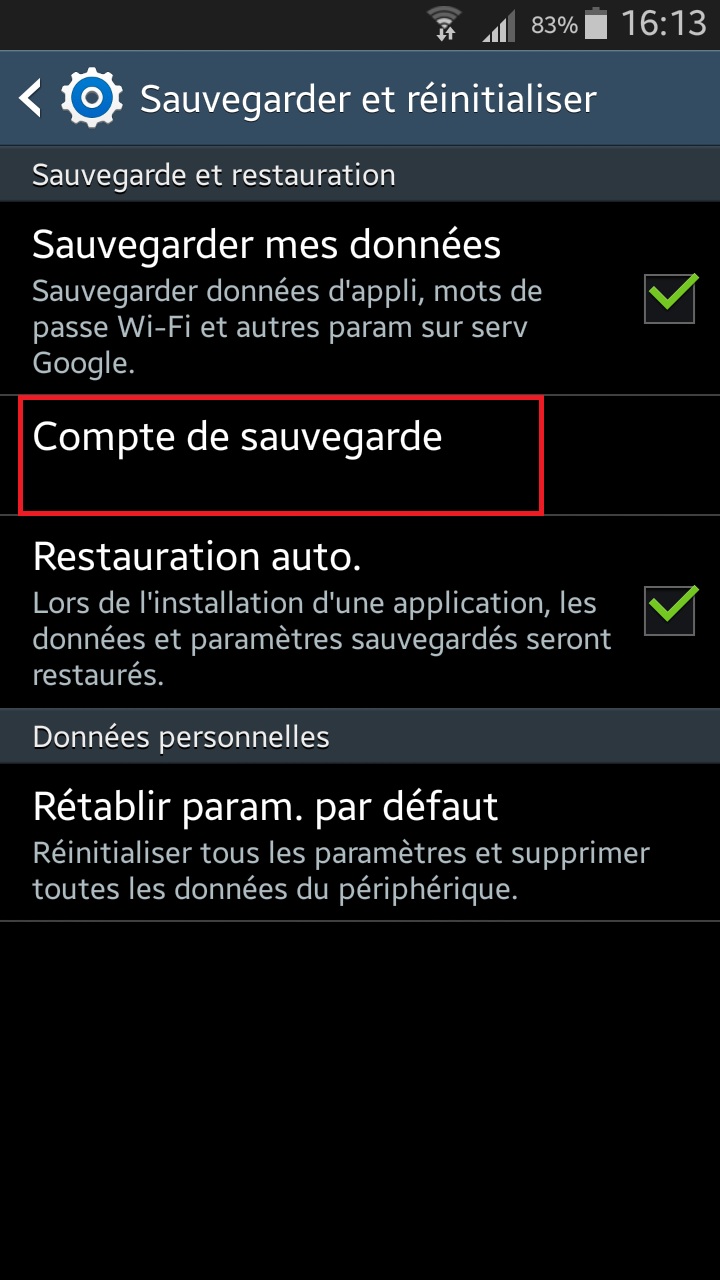
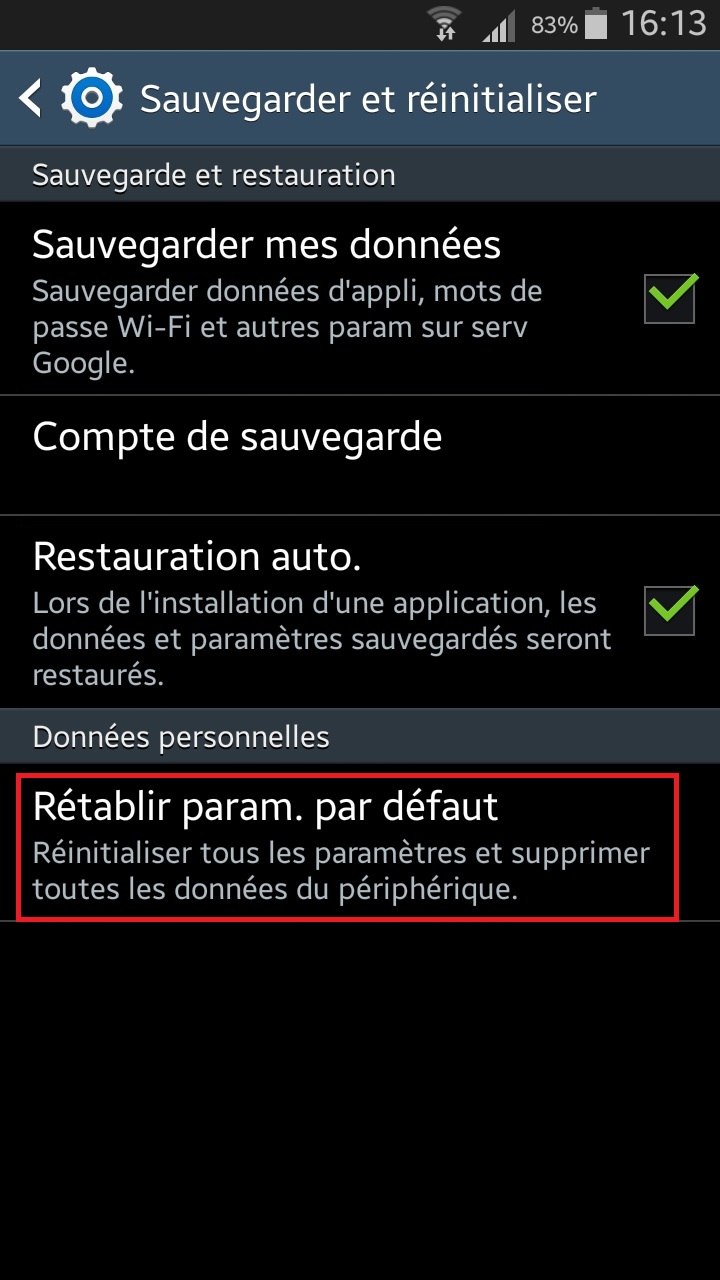
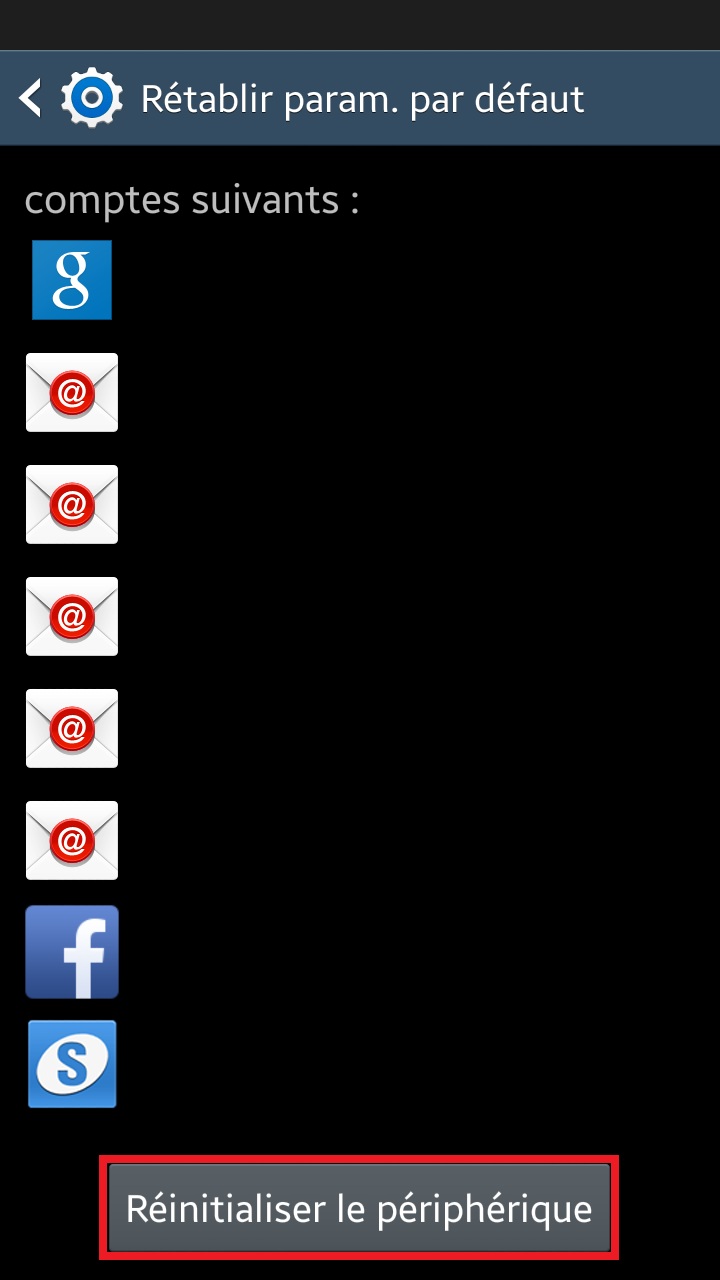
- Votre mobile redémarre et vous vous retrouvez sur l’étape de mise en route.
Comment réinitialiser son Samsung Galaxy Note 3 aux démarrage ?
Votre mobile a besoin d’une réinitialisation d’usine et vous ne pouvez pas accéder au menu de votre mobile.
Vous pouvez réinitialiser votre mobile au démarrage avec le menu recovery mode.
Attention : cette manipulation supprimera toutes vos données, pensez donc à effectuer une sauvegarde au préalable.
Pour accéder au menu recovery mode, il faut :
- Éteignez le Samsung.
- Rallumez le en appuyant simultanément sur volume haut / accueil et marche/arrêt.
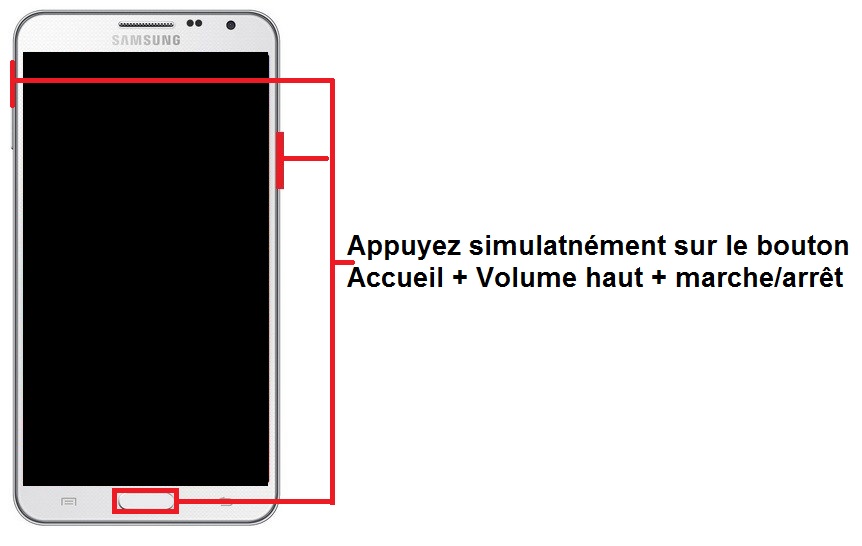
Vous arrivez sur le menu recovery mode.
Pour monter, il faut utiliser volume +
pour descendre, il faut utiliser volume –
Pour valider, il faut utiliser marche/arrêt
- Avec la touche volume -, descendez jusqu’au menu wipe data/factory reset
- Validez le menu avec la touche marche/arrêt.
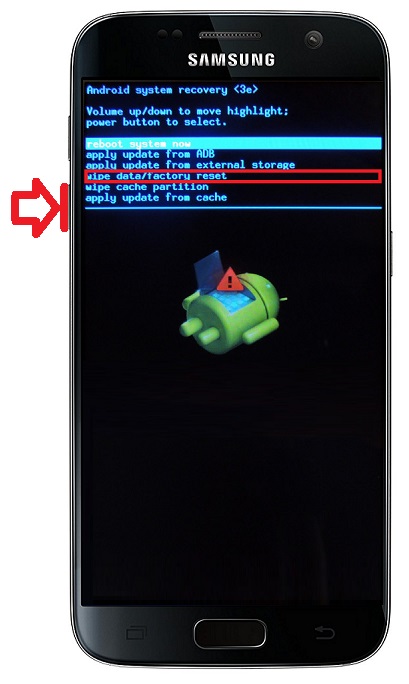
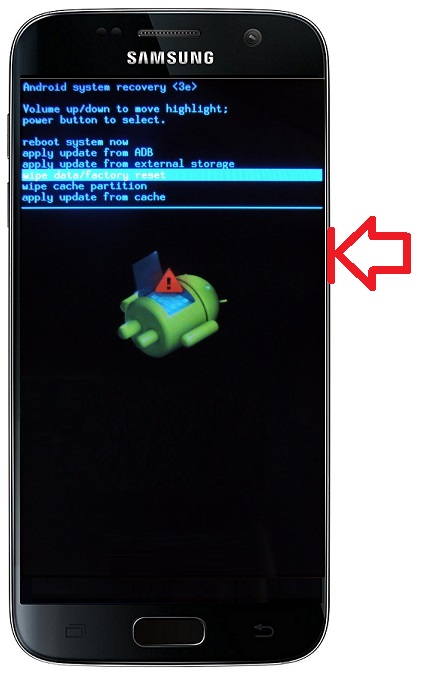
- Avec la touche volume -, descendez jusqu’au menu Yes delete all user data.
- Validez avec la touche marche/arrêt.
- Sélectionnez reboot system now avec la touche marche/arrêt.
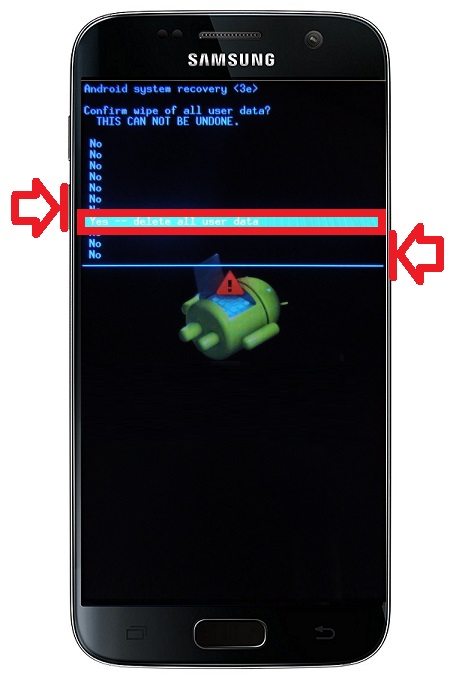
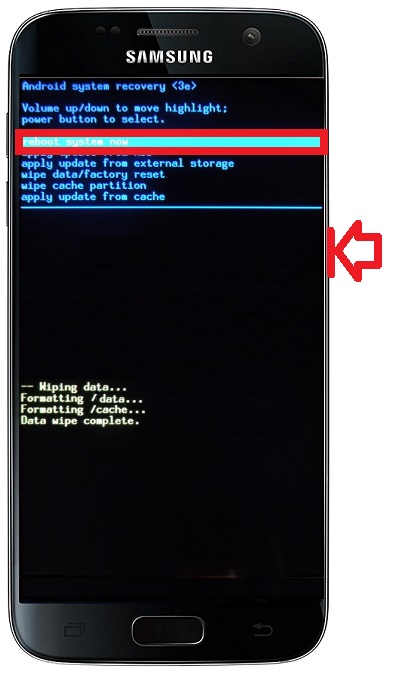
- Votre Samsung redémarrage.
- Votre mobile redémarre et vous vous retrouvez sur l’étape de mise en route.
Réinitialiser son Samsung Galaxy Note 8 à l’allumage en vidéo
Attention : cette manipulation supprimera toutes vos données, pensez donc à effectuer une sauvegarde au préalable.
Mettre à jour la version logicielle son Samsung Galaxy Note 3.
Les mises à jour logicielle peuvent corriger des bugs ou des défauts logicielle de votre Samsung.
- Sélectionnez l’icône applis puis l’icone paramètres.
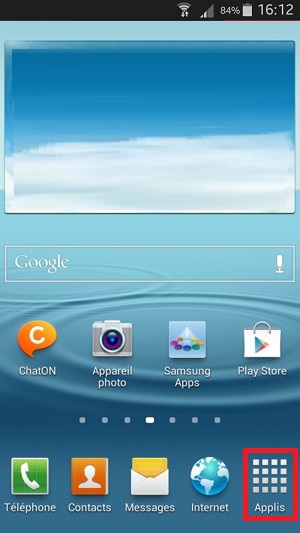
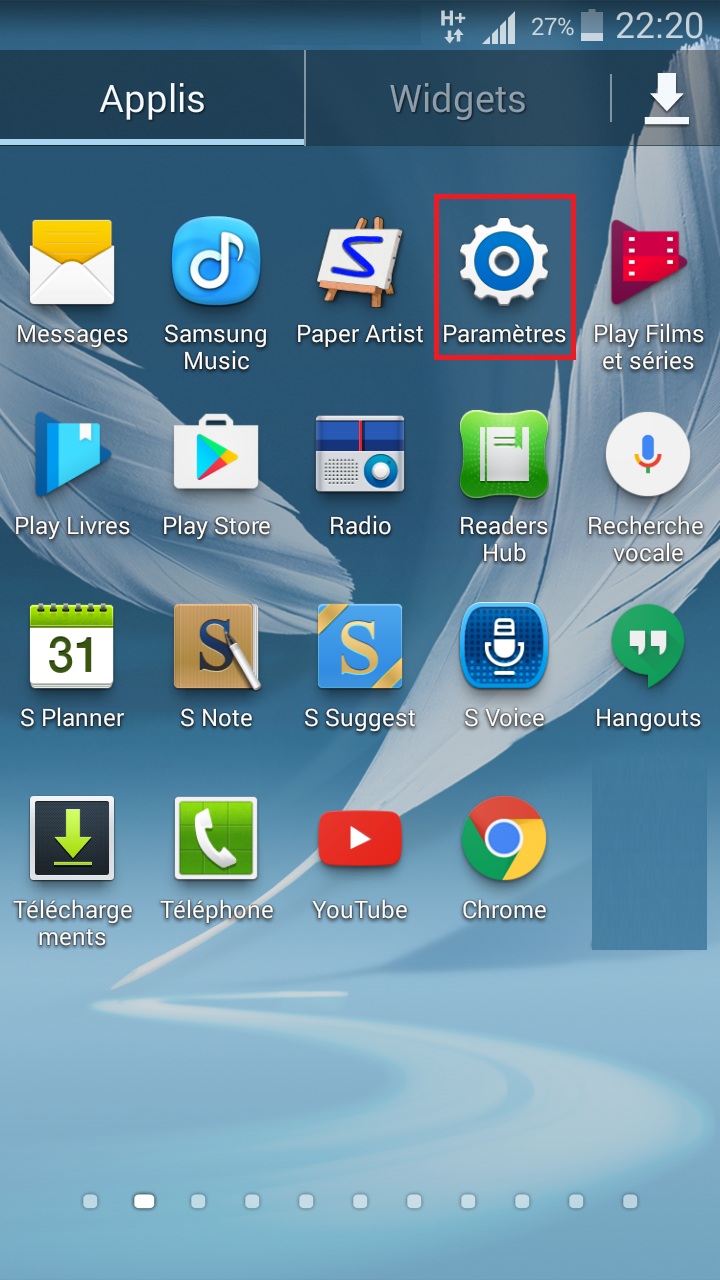
- Sélectionnez l’onglet Plus, puis le menu à propos de l’appareil.
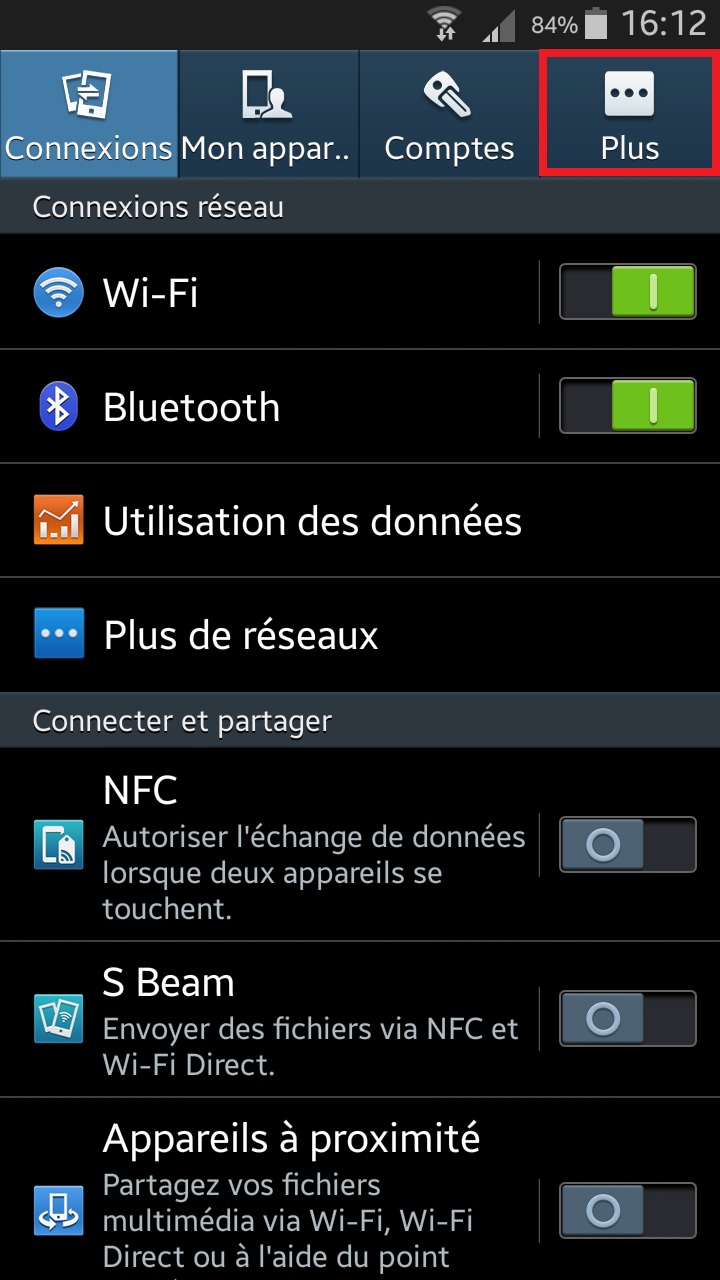
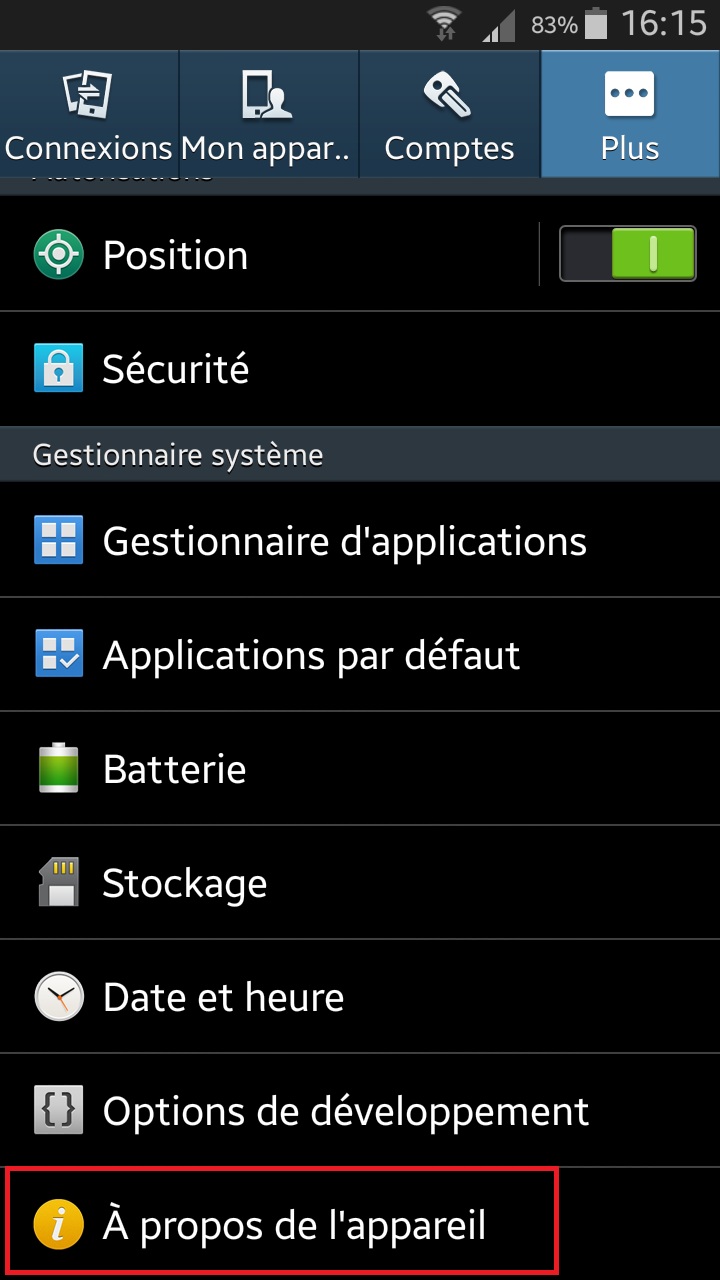
- Sélectionnez le menu mise à jour logicielle, puis mettre à jour maintenant.
- La mise à jour logicielle doit être effectuer de préférence en Wi-Fi.